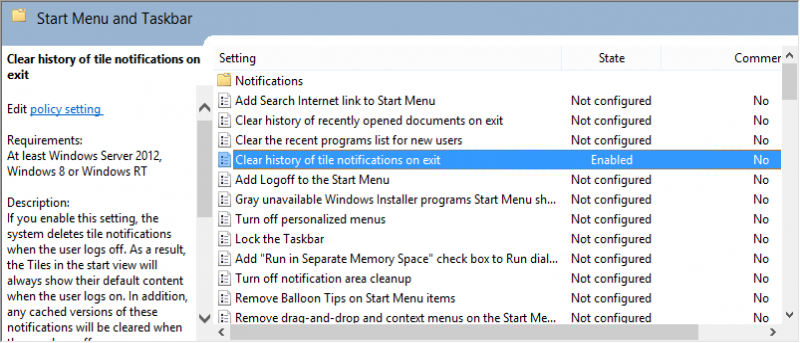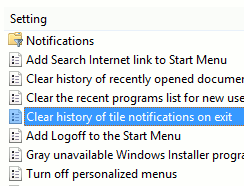 Одной из распространенных проблем Windows 8 является то, что уведомления приложений продолжают появляться после того, как вы их просмотрели. Вы можете перезагрузить компьютер и увидеть те же уведомления, что и при выходе из системы. Хотя Windows 8 должна очищать эти уведомления после того, как вы их подтвердите, это происходит не всегда. С помощью редактора локальной групповой политики вы можете удалять уведомления приложений при выходе из компьютера.
Одной из распространенных проблем Windows 8 является то, что уведомления приложений продолжают появляться после того, как вы их просмотрели. Вы можете перезагрузить компьютер и увидеть те же уведомления, что и при выходе из системы. Хотя Windows 8 должна очищать эти уведомления после того, как вы их подтвердите, это происходит не всегда. С помощью редактора локальной групповой политики вы можете удалять уведомления приложений при выходе из компьютера.
Как очистить уведомления приложений в Windows 8
Чтобы очистить уведомления приложений при выходе из системы, нажмите «Windows Key + R», чтобы открыть меню «Выполнить», и введите «gpedit.msc», чтобы открыть редактор локальной групповой политики.
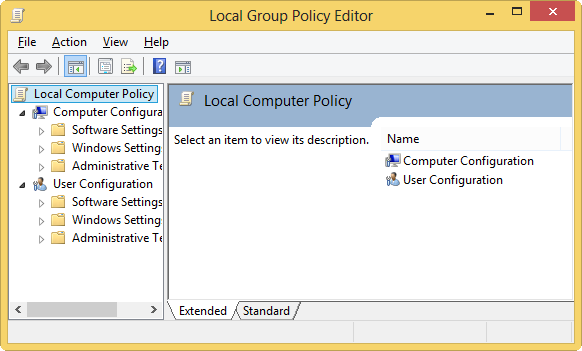
На левой панели перейдите в «Конфигурация пользователя ->Административные шаблоны ->Меню «Пуск» и панель задач».
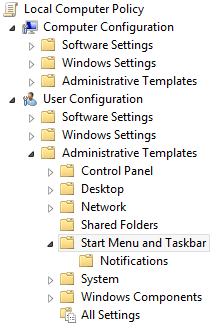
Вы ищете «Очистить историю уведомлений плиток при выходе».
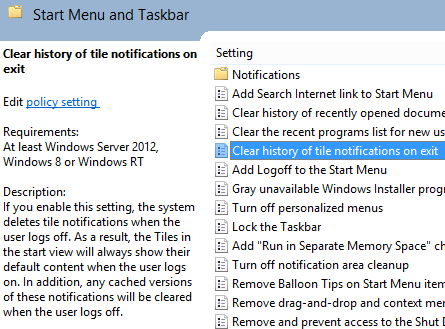
Локальная групповая политика для этой записи будет отображена, чтобы вы могли узнать о ней немного больше.

Когда все будет готово, щелкните запись правой кнопкой мыши и выберите «Изменить».
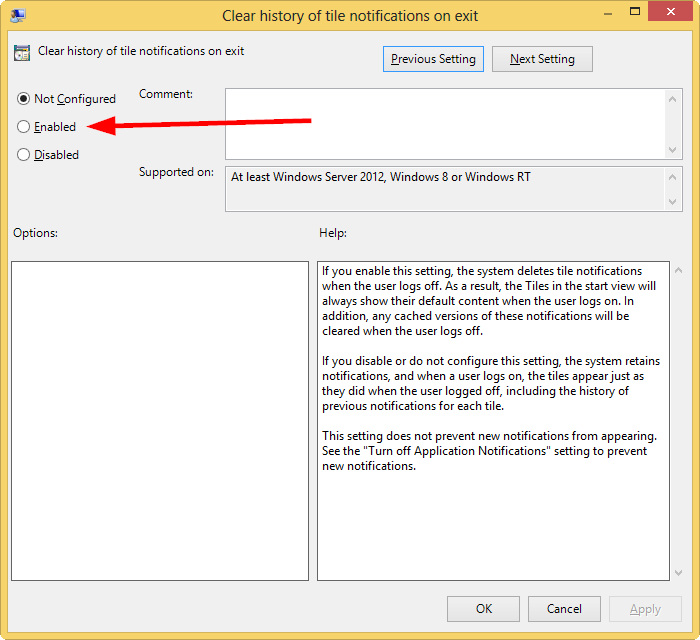
Вам сообщат, что делает включение этого параметра в Windows 8, чтобы вы знали, что делать, если вам по-прежнему неудобно вносить подобные изменения на свой компьютер.
Нажмите «Включено», затем нажмите «Применить» и «ОК».
Эта запись теперь включена в редакторе локальной групповой политики.
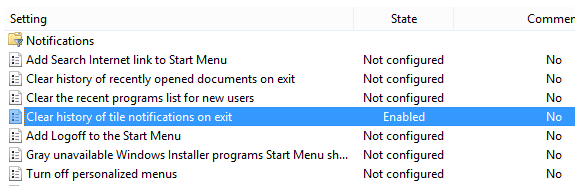
Чтобы включить эту функцию для всех учетных записей на вашем компьютере, еще раз откройте окно «Выполнить» с помощью сочетания клавиш «Windows Key + R» и введите «gpupdate /force»
Появится окно командной строки, сообщающее, что Windows 8 принудительно устанавливает обновление для всего вашего компьютера. Это может занять некоторое время, в зависимости от количества учетных записей на компьютере.
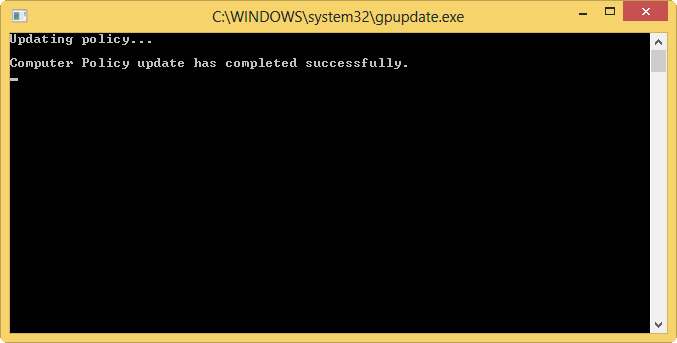
По завершении командная строка сообщит вам об этом. Теперь при выходе из учетной записи Windows 8 уведомления приложений будут удалены.
Это гарантирует, что между сеансами вам не придется беспокоиться о появлении одних и тех же уведомлений, но это не решает более серьезную проблему с ними в Windows 8. Пока Microsoft не решит основную проблему, пользователям придется иметь дело с те же уведомления появляются в приложениях во время сеанса.
Устранение неполадок с уведомлениями приложений
Вышеуказанные шаги просто очистят уведомления вашего приложения при выходе из Windows 8. Это не решит проблемы, возникающие во время входа в систему. Приложения, использующие фоновые службы, могут вызывать проблемы с уведомлениями. Это может вызвать бесконечный цикл уведомлений в Windows 8.
Обязательно проверьте настройки уведомлений в каждом приложении. Многие позволяют включать или отключать фоновое уведомление. Если у вас возникли проблемы с уведомлениями, отключение фоновых служб может быстро решить эту проблему.
Заключение
Редактор локальной групповой политики — это замечательный инструмент, который большинство пользователей Windows игнорируют до тех пор, пока им не понадобится использовать его в подобной ситуации. Воспользовавшись его преимуществами, вы сможете настроить Windows 8 так, как вы даже не могли себе представить, и устранить такие проблемы, как уведомления приложений.